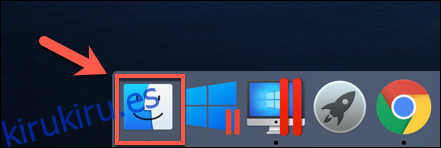Como todos los sistemas operativos principales, macOS le permite restringir el acceso a los archivos mediante un conjunto complejo de permisos de archivo. Puede configurarlos usted mismo usando la aplicación Finder o usando el comando chmod en la terminal de su Mac. Así es cómo.
Tabla de contenido
Configuración de permisos de archivos de Mac con Finder
Si desea establecer los permisos para un archivo en su Mac sin usar el terminal, deberá usar la aplicación Finder.
Puede iniciar Finder desde el Dock en la parte inferior de su pantalla. La aplicación está representada por el ícono sonriente del logotipo de Happy Mac.
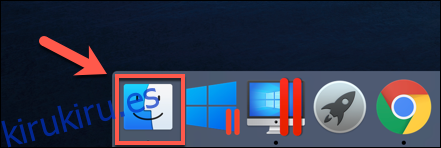
En una ventana del Finder, puede ver y establecer permisos haciendo clic con el botón derecho en un archivo o carpeta y seleccionando la opción «Obtener información».
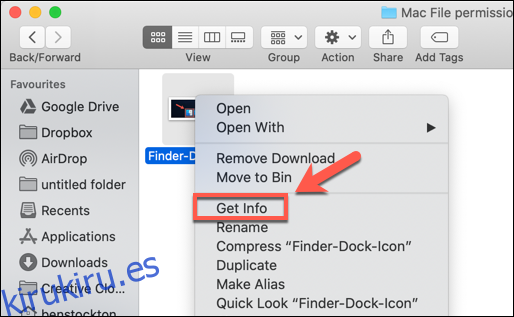
Se puede encontrar amplia información sobre su archivo o carpeta en la ventana «Información» que se abre. Sin embargo, para configurar los permisos de archivos, deberá hacer clic en la flecha junto a la opción «Compartir y permisos».
Esto mostrará una lista de cuentas o grupos de usuarios en su Mac, con los niveles de acceso que se muestran en la categoría «Privilegio».
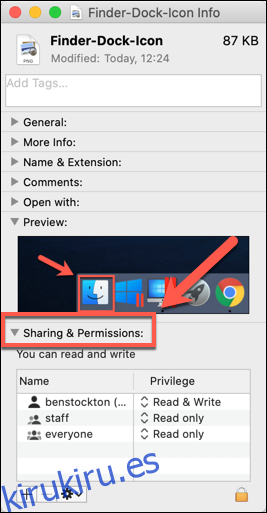
Si la cuenta o el grupo de usuarios para el que desea establecer los permisos no aparece en la lista, seleccione el ícono más (+) en la parte inferior de la ventana.
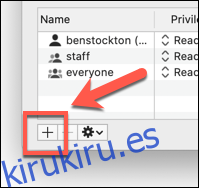
Elija el usuario o grupo en la ventana de selección y luego haga clic en el botón «Seleccionar». Esto lo agregará a la lista.
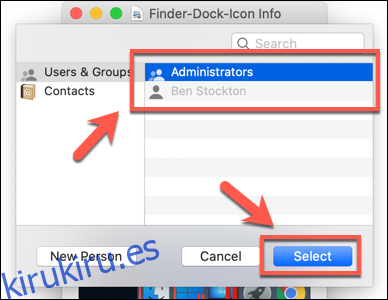
Los niveles de acceso se explican por sí mismos: los usuarios con un nivel de acceso de «Sólo lectura» no pueden editar archivos, pero pueden acceder a ellos. Si una cuenta está configurada en el nivel de «lectura y escritura», entonces pueden hacer ambas cosas.
Para editar esto para un usuario o grupo en la lista, haga clic en la flecha junto al nivel existente para esa cuenta o grupo y luego seleccione «Solo lectura» o «Leer y escribir» de la lista.
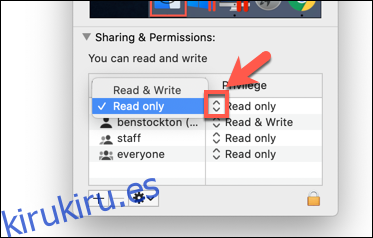
Los permisos se establecen de inmediato. Cierre la ventana «Información» una vez que haya terminado.
Configuración de permisos de archivos de Mac mediante la terminal
Si alguna vez usó el comando chmod en Linux, entonces estará consciente de su poder. Con un comando de terminal, puede configurar los permisos de lectura, escritura y ejecución para archivos y directorios.
Sin embargo, el comando chmod no es un comando exclusivo de Linux. Como muchos otros comandos de terminal de Linux, chmod se remonta a Unix de la década de 1970; tanto Linux como macOS comparten esta herencia, razón por la cual el comando chmod está disponible en macOS en la actualidad.
Para usar chmod, abra una ventana de terminal. Puede hacer esto presionando el icono de Launchpad en el Dock y haciendo clic en la opción «Terminal» en la carpeta «Otro».
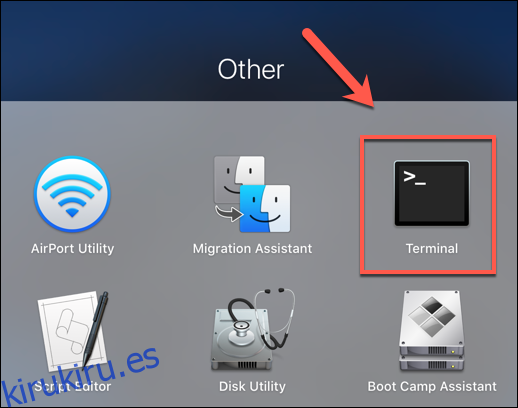
Alternativamente, puede usar la función de búsqueda Spotlight incorporada de Apple para abrir la Terminal.
Ver los permisos de archivos actuales
Para ver los permisos actuales de un archivo, escriba:
ls -@l file.txt
Reemplace «file.txt» con su propio nombre de archivo. Esto mostrará todos los niveles de acceso de los usuarios, así como cualquier atributo extendido relevante para macOS.
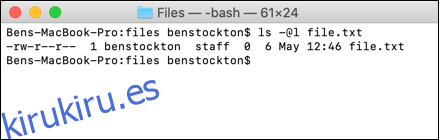
Los permisos de archivo para el archivo se muestran en los primeros 11 caracteres generados por el comando ls. El primer carácter, un guión (-), muestra que se trata de un archivo. En el caso de las carpetas, se reemplaza por una letra (d).
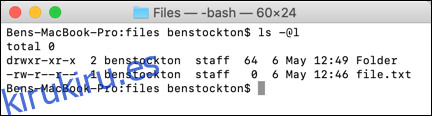
Los siguientes nueve personajes se dividen en grupos de tres.
El primer grupo muestra los niveles de acceso para el propietario del archivo / carpeta (1), el grupo del medio muestra los permisos de grupo (2) y los tres últimos muestran los permisos para cualquier otro usuario (3).
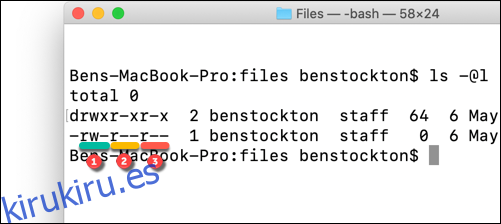
También verá letras aquí, como r (leer), w (escribir) yx (ejecutar). Estos niveles siempre se muestran en ese orden, por ejemplo:
– significaría que no hay acceso de lectura o escritura, y el archivo no es ejecutable.
r– significaría que el archivo se puede leer, pero no escribir, y el archivo no es ejecutable.
rw- significaría que el archivo se puede leer y escribir, pero el archivo no es ejecutable.
rx significa que el archivo se puede leer y ejecutar, pero no escribir en él.
rwx significa que el archivo se puede leer, escribir y ejecutar.
Si el carácter final es un signo de arroba (@), significa que el archivo o carpeta tiene atributos de archivo extendidos relacionados con la seguridad, lo que otorga a ciertas aplicaciones (como Finder) acceso persistente al archivo.
Esto está relacionado en parte con las nuevas funciones de seguridad introducidas en macOS Catalina, aunque las listas de control de acceso a archivos (ACL) han sido una función de Mac desde macOS X 10.4 Tiger en 2005.
Configuración de permisos de archivo
Para configurar los permisos de archivo, usará el comando chmod en la terminal. Para eliminar todos los permisos existentes, configure el acceso de lectura y escritura para el usuario mientras permite el acceso de lectura a todos los demás usuarios, escriba:
chmod u=rw,g=r,o=r file.txt
La bandera u establece los permisos para el propietario del archivo, g se refiere al grupo de usuarios, mientras que o se refiere a todos los demás usuarios. El uso de un signo igual (=) borra todos los permisos anteriores para esa categoría.
En este caso, el propietario del archivo obtiene acceso de lectura y escritura, mientras que el grupo de usuarios y otros usuarios obtienen acceso de lectura.
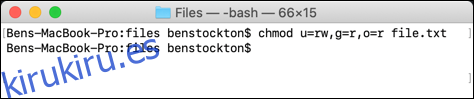
Puede utilizar un signo más (+) para agregar acceso a un nivel de usuario. Por ejemplo:
chmod o+rw file.txt
Esto otorgaría a todos los demás usuarios acceso de lectura y escritura al archivo.
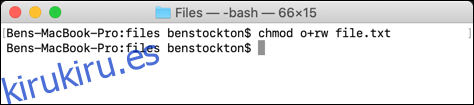
Puede usar el signo menos (-) para eliminar esto en su lugar, por ejemplo:
chmod o-rw file.txt
Esto eliminaría el acceso de lectura y escritura para todos los demás usuarios del archivo.
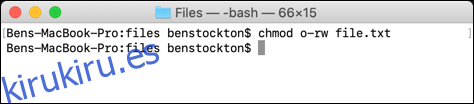
Para borrar, agregar o quitar permisos de usuario para todos los usuarios, use la bandera a en su lugar. Por ejemplo:
chmod a+rwx file.txt
Esto otorgaría a todos los usuarios y grupos de usuarios acceso de lectura y escritura a su archivo, así como también permitiría a todos los usuarios ejecutar el archivo.
Un gran poder conlleva una gran responsabilidad, y no se puede negar que el comando chmod es una herramienta extensa y poderosa para cambiar los permisos de archivos en Mac. Puede, por ejemplo, reemplazar las letras (rwx) con una combinación de tres (o cuatro) dígitos octales, hasta 777 (para lectura, escritura y ejecución).
Si desea obtener más información al respecto, escriba man chmod en la terminal para leer la lista completa de indicadores y configuraciones disponibles.